如何创建本地网络连接win7
如何创建本地网络连接win7?本地连接是指电脑中不同网络创建的连接,如果有多个网卡可以使用的话,通过创建本地连接来使用新的网络,那么具体怎么创建呢?以win7系统为例,一起来看下详细的操作吧。

更新日期:2023-06-09
来源:系统之家
Win7点击开始菜单里面的关机键无法关机怎么办?今天和大家一起一起来解决的问题是关于有用户电脑正常关机的情况下,出现了关机功能无法是使用的情况。那么遇到这个问题之后要怎么去进行解决呢?一起来看看以下的操作教学吧。
解决方法:
1、在Win7系统桌面左下角点击开始菜单,弹出菜单栏,在里面找到“运行”选项,并单击它。
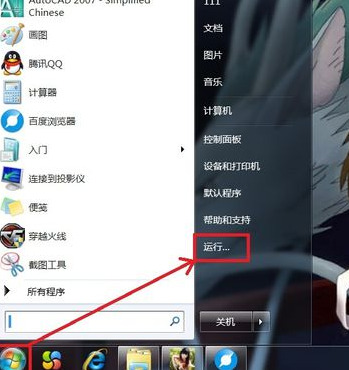
2,在弹出的运行对话框中输入“gpedit.msc”,然后单击“确定”。
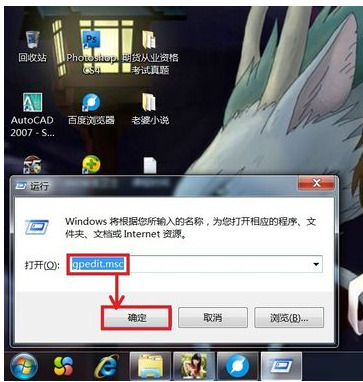
3、弹出“本地组策略编辑器”页面,在该页面的右边双击“计算机配置”。
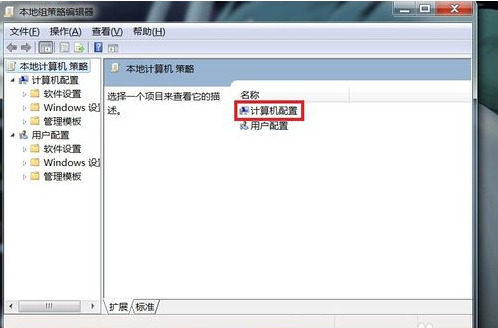
4、页面跳转,选择“管理模板”并双击它。
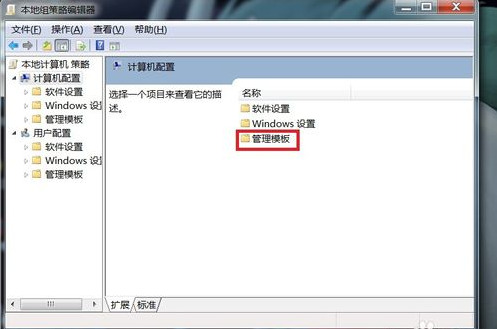
5、页面跳转,双击“系统”选项。
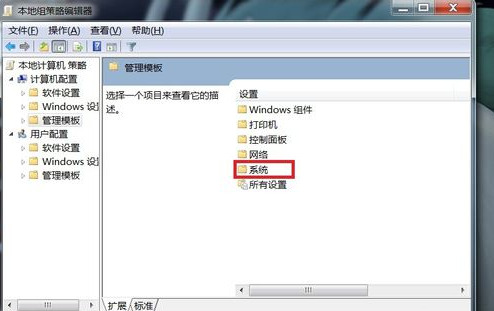
6、在该页面中找到“关机选项”,并双击它。
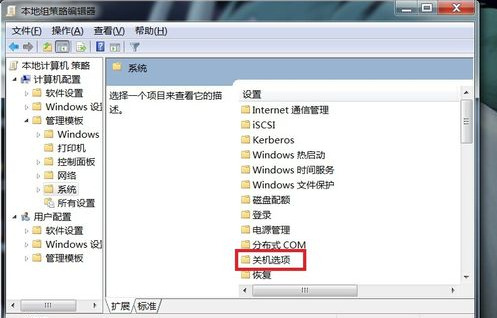
7、双击“关闭会阻止或取消关机的应用程序的自动终止功能”。
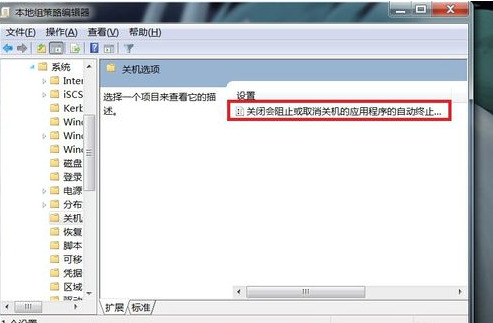
8、弹出的对话框中,选中“已启用”,然后单击确定就可以了。这样当再遇到未关闭程序时,Windows 7系统将自动终止,这样可以让关机更快。
如何创建本地网络连接win7
如何创建本地网络连接win7?本地连接是指电脑中不同网络创建的连接,如果有多个网卡可以使用的话,通过创建本地连接来使用新的网络,那么具体怎么创建呢?以win7系统为例,一起来看下详细的操作吧。

硬盘安装win7系统步骤ghost
硬盘安装win7系统步骤ghost?很多用户的系统都是从网络上下载的精简优化系统,这些系统基本都是ghost镜像文件,这种使用ghost方法进行硬盘重装系统对于许多小白用户来说不知道怎么安装,下面就来看下具体的教程吧。

win7如何安装ipx协议
win7如何安装ipx协议?IPX协议是一个加强局域网的兼容性的辅助,可以解决游戏应用间连接的问题,那怎么在Win7系统里安装IPX协议,是否可以通过XP系统的文件实现安装呢?一起来学习下吧。

win7系统无法连接网络怎么办
win7系统无法连接网络怎么办?网络是电脑必不可少的组成部分,如果网络无法连接的话,用户就无法进行各种网络浏览等功能,那么怎么修复网络无法连接这个问题呢?一起来学习下具体的方法教程。

win7如何清理注册表残留
win7如何清理注册表残留?通过用户卸载软件没办法全部的清理干净,会在注册表残留一些信息,这些信息如果不及时清理的话,容易影响到系统的运行,那这些残留要怎么彻底清理呢?以win7为例,一起来看看操作吧。

Win7麦克风说话没声音怎么解决?Win7麦克风说话没声音解决方法
一些朋友使用Win7电脑的麦克风说话的时候发现无法录入声音,这是怎么回事呢?有几个可能的原因要考虑到,比如声卡硬件是否有问题,或者软件的设置问题,亦或是麦克风接口接触不良,总之先要排查一下,下面带来Win7麦克风说话没声音解决方法,希望可以帮到各位朋友。

Win7登录界面背景图片怎么更改?
许多经常使用Win7电脑的朋友想要给电脑整些不一样的感觉,就比如更换登录界面的背景图,这样不仅登录的时候可以看到,锁屏时其实也可以看到。那么下面就来讲讲如何修改登录界面的背景图片。

Win7连接共享打印机出现错误代码0x80070035怎么解决?
共享打印机是办公室里经常使用的方法,可以让多台计算机公用一台打印机,设置的方法非常简单方便,不过有时候也会出现一些问题,就比如提示“Windows无法访问共享文件夹,错误代码0x80070035,找不到网络路径”,这该怎么办?下面就是具体的解决方法。

Win7系统受损的修复方法分享
在我们平常电脑的使用中,有时候会由于各种问题导致系统出现受损的情况,那么系统受损怎么恢复呢?如果是驱动程序更新导致的问题,我们可以在安全模式下进行恢复。下面就来看看小编是如何操作的吧。

Win7文件夹变绿显示没有权限的解决方法
Win7文件夹变绿显示没有权限怎么办?在我们平常电脑的使用中如果有文件夹名称变绿了,无法进行操作的情况,那就是文件夹被加密了,那么对于这种情况应该如何解决呢?下面来看看详细的操作方法吧!

Win7系统安装程序被360安全卫士阻止了的解决方法
360安全卫士在我们平常电脑的使用中有着清理系统的病毒和电脑的垃圾,以及保护电脑的安全的作用,但是近期Win7用户反映说自己在安装程序的时候被360安全卫士阻止了,这是怎么回事?不要着急,下面小编就给大家分享一下详细的解决方法。遇到同样问题的用户注意了。

Win7系统不能上网解决方法
Win7系统不能上网怎么办?对于这种情况我们应该如何解决呢?如果你也有同样的困扰,不妨来看看下面这篇小编带来的详细的Win7系统不能上网解决方法吧,希望对你有所帮助哦。

Win7没有无线网络选项的解决方法
近期有部分Win7用户反映自己的电脑在更新完系统之后没有了无线网络选项,对于这种情况很是苦恼,不知道应该如何解决。对于这种情况我们应该如何解决呢?如果你也有同样的困扰,不妨来看看下面这篇小编带来的详细的解决教程吧,希望对你有所帮助哦。

Win7压缩文件损坏的修复方法
我们经常在电脑上下载下来的文件大部分都是离不开压缩文件的,但是近期有部分用户遇到了系统提示压缩文件损坏的情况。那么有没有什么办法恢复呢?下面小编就给大家分享一下详细的解决方法。遇到同样问题的用户注意了。

让Win7右键显示隐藏文件的方法
有一些朋友希望把显示隐藏文件的功能添加到右键菜单上,既然大家想要学习,那么系统部落小编就来教大家,操作相对来说有点麻烦。接下来就是Win7右键显示隐藏文件选项的设置方法。
